Come archiviare immagini, file audio e video su Mac Note (08.22.25)
L'app Note per Mac è uno strumento potente perché consente agli utenti di annotare rapidamente le cose. Quando un'idea per un progetto ti viene all'improvviso o ti imbatti in un argomento interessante per un articolo, tutto ciò che devi fare è aprire il blocco note del Mac e creare una nota in modo da poterci tornare in seguito. Ma sapevi che l'app Note per Mac non è limitata al solo testo? Consente inoltre di archiviare foto, clip audio e video. Questo rende l'app molto utile soprattutto se le cose di cui vuoi prendere nota non possono essere spiegate con le parole. Inoltre, rende più facile spiegare perché un'immagine vale più di mille parole e un video vale ancora di più. Quindi questo articolo ti mostrerà come utilizzare Notes su Mac e come incorporare immagini, file audio e video nelle tue note.
Come incollare un'immagine dalle foto alle notePuoi incorporare immagini da molti punti in una nota e l'app Foto è una delle immagini più popolari poiché è dove conservi principalmente le tue immagini. L'aggiunta di una foto alla nota è un processo semplice. Segui questi passaggi:
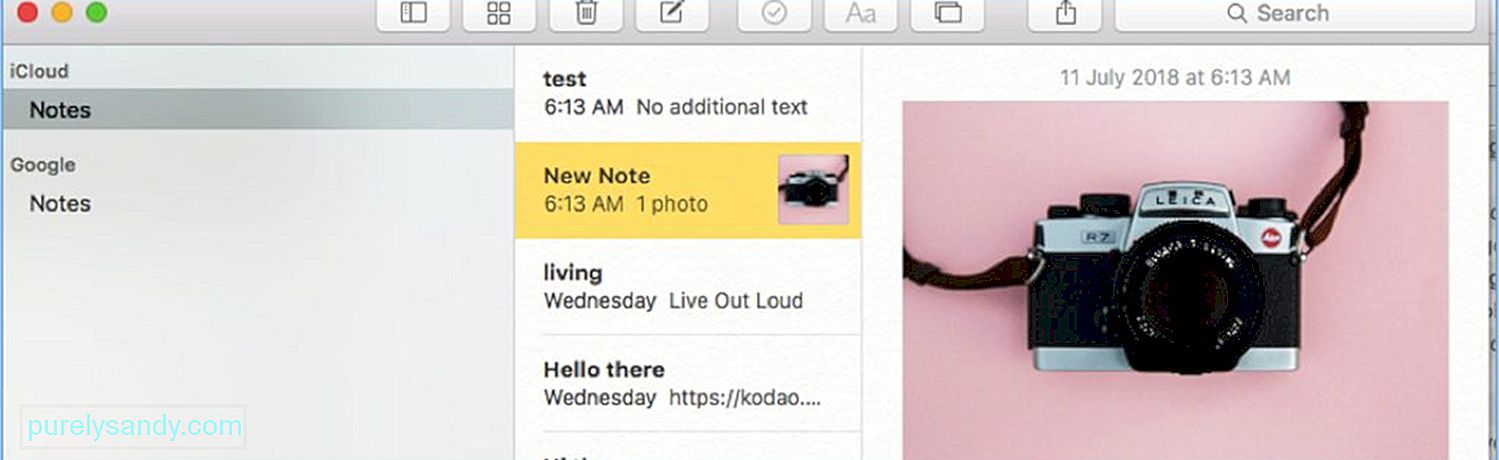
- Apri le foto dal Dock.
- Apri l'album o scorri la libreria per scegliere la foto che desideri da copiare.
- Copia la foto negli appunti premendo Cmd + C.
- Apri Note dal Dock. Vedrai l'elenco delle note sul lato sinistro della finestra.
- Nell'elenco, fai clic sulla nota in cui desideri aggiungere l'immagine.
- Sulla nota , fai clic sull'area in cui desideri inserire l'immagine.
- Premi Cmd + V per incollare l'immagine nella nota.
Se stai navigando in Internet e ti imbatti in un'immagine interessante che desideri aggiungere a una nota, tutto ciò che devi fare è trascinare e rilasciare la foto sull'app Note sul Mac. Tuttavia, è necessario che sia il browser che l'app Notes siano aperti contemporaneamente per poterlo fare. Per trascinare e rilasciare una foto dal Web, segui queste istruzioni:
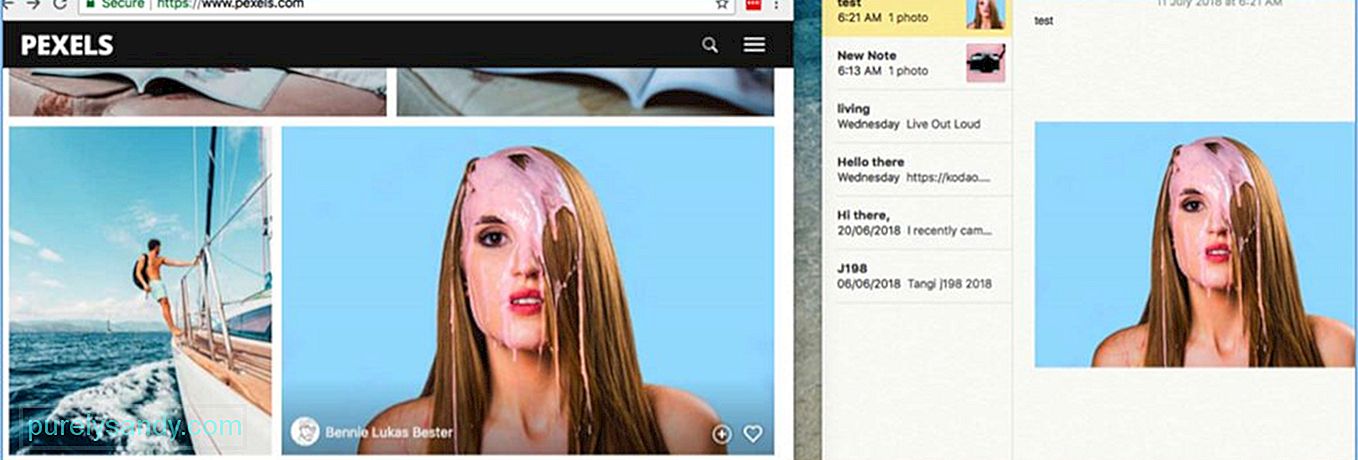
- Avvia l'app Note dal Dock.
- Fai clic sull'icona nota dove desideri aggiungere un'immagine o creare una nuova nota.
- Apri Safari o qualsiasi browser web. Fai clic e tieni premuta l'immagine che desideri copiare, quindi trascinala nella finestra Note.
- Rilascia l'immagine nella nota a cui desideri aggiungerla.
Per inserire direttamente foto nella nota utilizzando la funzione Aggiungi foto o video dell'app Note, procedi come segue:
- Avvia l'app Note dal tuo Dock.
- Crea una nuova nota o scegli una nota esistente dall'elenco sul lato sinistro della finestra.
- Fai clic sull'icona Aggiungi foto o video situata nel menu in alto.
- Scegli l'immagine dalle cartelle disponibili nella schermata pop-up. Di solito vedrai Foto e Photo Booth perché queste sono le opzioni di archiviazione predefinite per le foto.
- Trascina e rilascia la foto scelta nella nota.
- Aggiungi testo all'immagine facendo clic all'interno del corpo della nota.
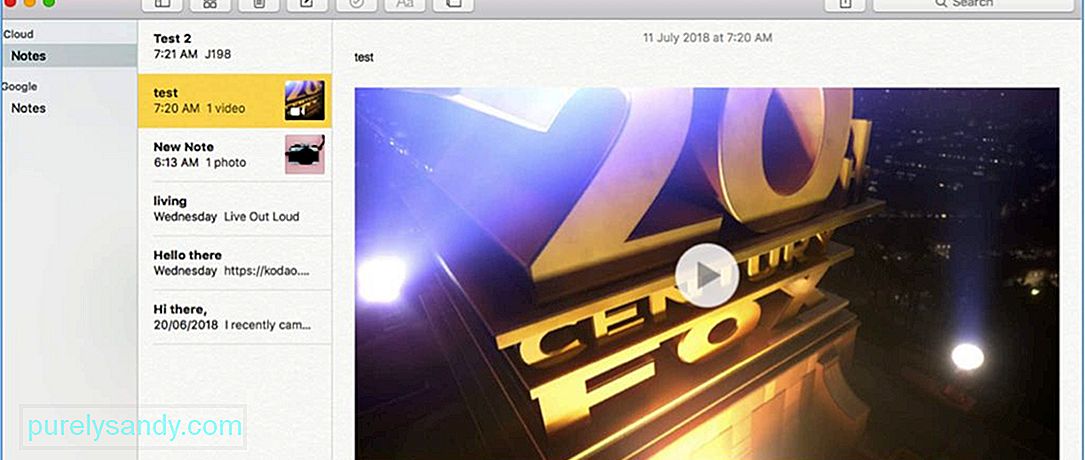
Oltre alle foto, puoi anche aggiungere video per fornire maggiore chiarezza alle tue note. Che si tratti di un tutorial, di un film o di un video casuale, questi tipi di contenuti sono più efficaci del semplice testo. Il processo è simile se vuoi aggiungere un file musicale alla tua nota. Per aggiungere un video alla tua nota, segui questa procedura:
- Avvia Note dal Dock e lascialo aperto in background.
- Avvia Finder dal Dock.
- Trova la cartella contenente il video che desideri aggiungere alla nota.
- Fai clic sul file video e trascinalo nella finestra dell'app Note.
- Trascina il video nella nota in cui desideri incorporarlo.
- Puoi anche aggiungere video alla tua nota facendo clic sul pulsante Aggiungi foto o video nell'app Note.
Aggiungere file multimediali come foto, musica o file audio nelle tue note possono essere un po' faticosi per il tuo Mac. Migliora le prestazioni del tuo Mac con un'app come Outbyte MacRepair, che elimina i file spazzatura dal tuo computer e ne aumenta la RAM.
Video Youtube: Come archiviare immagini, file audio e video su Mac Note
08, 2025

